گاهی نیاز می شود که فایل های ایمیج را به صورت جداگانه برای خود استخراج کنیم.
روش های مختلفی برای این کار وجود دارد.
یکی از این روش ها باز کردن فایل ایمیج با استفاده از یک درایو مجازی و سپس کپی فایل مورد نظر از داخل درایو مجازی و جایگذاری آن در محل دلخواه می باشد.
اما در ادامه روش دیگری برای استخراج فایل های داخل ایمیج را آموزش می دهیم…
استخراج فایل های موجود در فایل ایمیج با استفاده از PowerISO:
روش اول استخراج فایل های موجود در فایل ایمیج بدون ورود به نرم افزار PowerISO:
مسیر طی شده: image file >> Right click >> PowerISO >> Extract to >> your settings >> ok
برای این کار روی فایل ایمیج مورد نظر خود کلیک راست کنید و از لیست، گزینه ی PowerISO را انتخاب نمایید.
در این لیست سه گزینه با عنوان های Extract to، Extract here و Extract (…) وجود دارد.
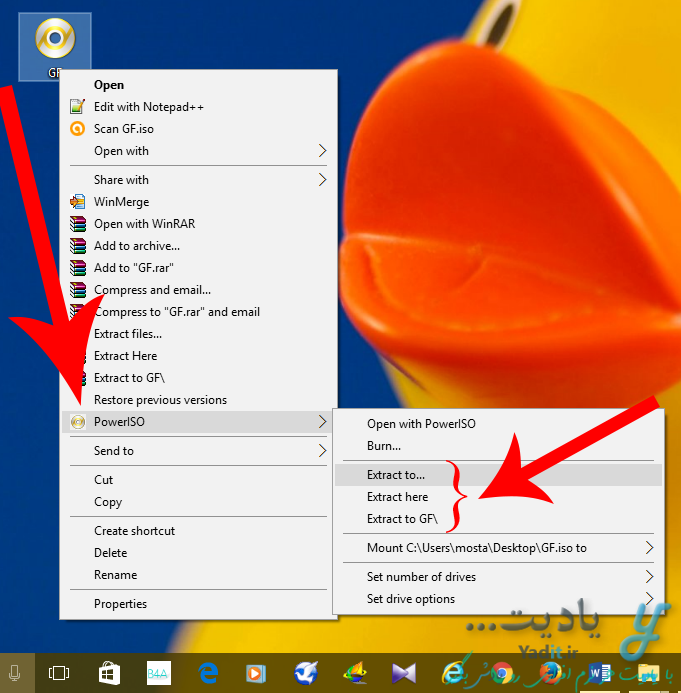
با استفاده از گزینه ی اول شما می توانید پوشه ی دلخواهی برای استخراج فایل ها انتخاب نمایید.
گزینه ی دوم فایل های موجود در ایمیج را در همان پوشه ای که فایل ایمیج قرار دارد استخراج می کند.
اما گزینه ی سوم که به جای نقطه چین نام فایل ایمیج شما قرار دارد، فایل های مربوطه را داخل پوشه ای به همان نام فایل ایمیج استخراج می کند.
دو گزینه ی آخر نیازی به توضیحات ندارند ولی پس از انتخاب گزینه ی اول وارد نرم افزار PowerISO می شوید و پنجره ای همانند تصویر زیر برای شما باز می شود.
در کادر سفید رنگ و با استفاده از آیکون پوشه (![]() ) موجود در کنار آن می توانید محل ذخیره سازی فایل های خروجی را انتخاب نمایید.
) موجود در کنار آن می توانید محل ذخیره سازی فایل های خروجی را انتخاب نمایید.
پس از آن می توانید انتخاب کنید که همه ی فایل ها استخراج شوند یا تنها فایل های انتخابی. (البته در تصویر زیر گزینه ی مربوط به فایل های انتخابی غیر فعال است.)
سپس برای شروع استخراج، OK را بزنید.
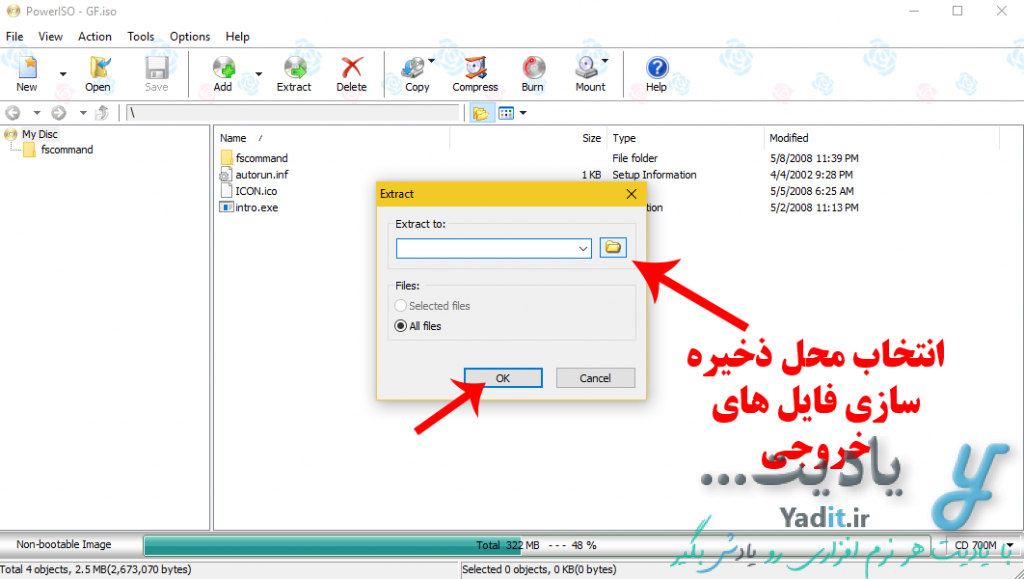
پس از پایان، فایل های استخراج شده از ایمیج اولیه، در دسترس شما خواهند بود.
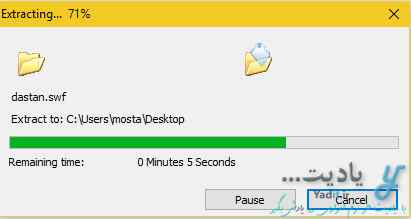
روش دوم برای استخراج فایل های داخل ایمیج در پوشه دلخواه:
مسیر طی شده: Open image file in PowerISO >> Extract >> your settings >> ok
روش دوم این است که ابتدا فایل را با برنامه PowerISO باز کنید.
سپس از گزینه های بالای پنجره ی برنامه روی Extract کلیک کنید.
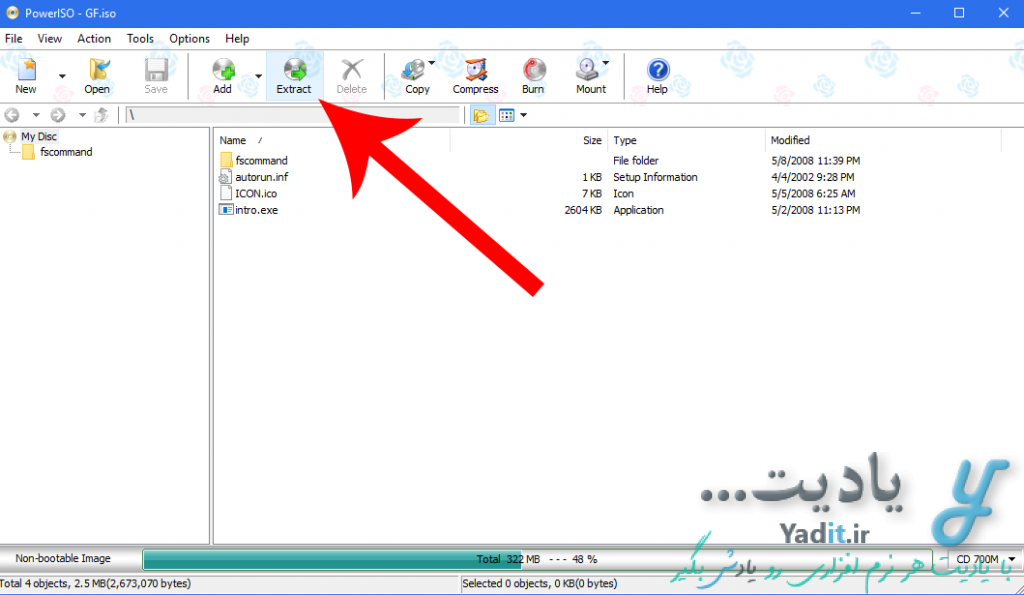
پس از آن مشابه قسمت قبل، پنجره ی انتخاب پوشه ی ذخیره سازی فایل های خروجی نمایان می شود که می توانید همانند قبل تنظیمات را انجام داده و فایل های خود را استخراج نمایید.









































